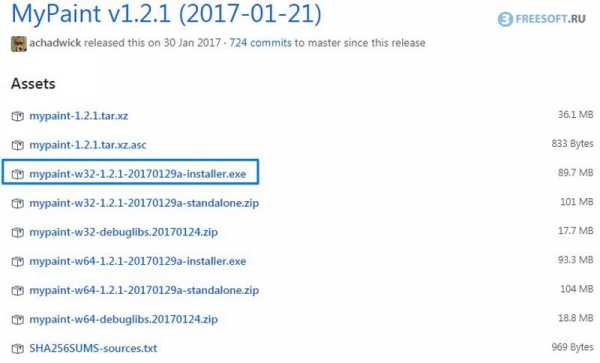Лучшие программы для рисования на компьютере

В наше время для того чтобы рисовать не обязательно использовать бумагу и карандаш, достаточно воспользоваться компьютером. Но для этого нужны программы для рисования. Благо, со специальными приложениями дефицита в 2019 году нет. Но какая программа для рисования на компьютере самая лучшая? Ответ на этот вопрос не так однозначен, как хотелось бы. Именно поэтому мы собрали все самые популярные лучшие программы для рисования, которые подойдут людям с разным навыком и потребностями. Это позволит выбрать оптимальный вариант, поэтому наш топ программ для рисования будет полезен многим художникам.
№10 – Artweaver
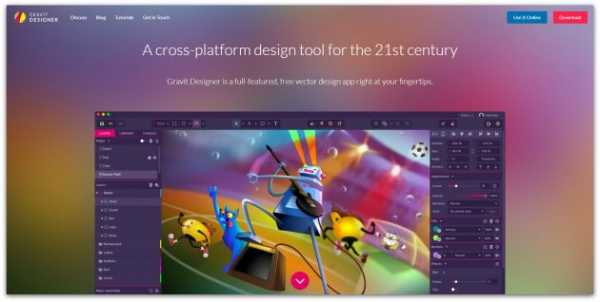
Artweaver – это бесплатная программа, которая полностью повторяет функционал фотошопа. Кроме похожих функций, это приложение с фотошопом объединяет также сходный интерфейс и элементы графического оформления, поэтому тем, кто работал с аналогичными программами, не придется заново ее осваивать. В целом, это хорошая программа для рисования, которая может использоваться как графический редактор.
Но кроме возможностей редактора, у Artweaver есть и ряд дополнительных функций, которые точно придутся по вкусу художникам. В частности, приложение предлагает полноценный набор инструментов, которые позволяют имитировать масло, мел, акварель, карандаш и так далее.
Artweaver
Еще один важный плюс программы – это низкие требования к ресурсам вашего компьютера. Приложение не только занимает мало места на жестком диске, но и может полноценно работать со слабыми ПК.
№9 – SmoothDraw
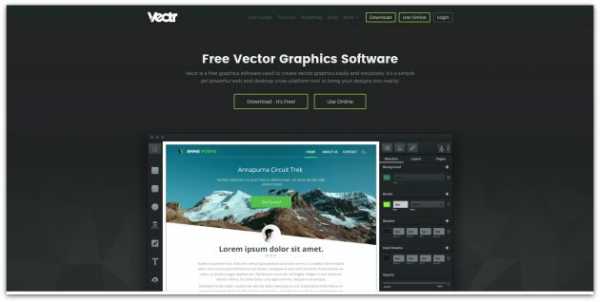
SmoothDraw может похвастаться крайне удобным пером, которое порадует многих художников. К тому же, оно очень разнообразное, ведь тут есть несколько типов карандашей и фломастеров, а также высокоточный распылитель. Радует также наличие послойного метода обработки. Присутствует предустановленный сборник эффектов, который выгодно выделяет SmoothDraw на фоне конкурентов.
Главная фишка рассматриваемого редактора – это быстрая смена кистей, которая реализуется через нажатие соответствующих клавиш на клавиатуре. Таким образом, слегка приспособившись, вы сможете тратить меньше времени и нервов на поиск нужной кисти.
Для создания изображений SmoothDraw использует субпиксельный метод, который позволяет учитывать свойства всех соседних точек по время нанесения нового эффекта. Это очень хорошо для художника, поскольку в итоге получится изображение в высоком качестве. Благодаря этому программа часто появляется на графических планшетах.
SmoothDraw
№8 – Livebrush
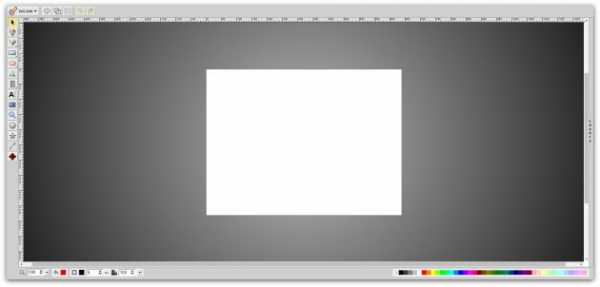
Софт наподобие Livebrush всегда имеет узкую направленность, поэтому для полного функционала этой программы недостаточно. Зато ее вполне эффективно можно использовать как дополнительное программное обеспечение для художника.
Суть приложения в том, чтобы рисовать произведения на основе узоров. Для этого тут есть просто гигантский набор фрактальных кистей. Расширяет функционал программы опция декорирования линий, которые уже нанесены на рисунок.
Если вам все-таки не хватит стандартного набора кистей, есть возможность зайти на сайт разработчика и загрузить оттуда дополнительные модели. Программа позволяет создавать самые разнообразные орнаменты. Например, можно выполнить картину в славянском или восточном стиле.
Стоит иметь в виду, что для корректной работы приложения, придется сначала установить на компьютер платформу Adobe Air.
Livebrush
№7 – PixBuilder Studio
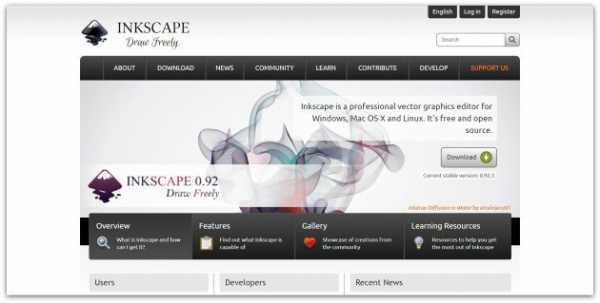
PixBuilder Studio – это одна из самых легких в освоении программ, которая имеет простую настройку и доступна на русском языке. Легкость тут наблюдается во всех смыслах. Например, тут очень простой и интуитивно понятный интерфейс, в котором даже новичок быстро разберется. Кроме того, программа очень быстрая, как в плане производительности, так и в плане скорости обработки изображений.
Но не стоит думать, что это приложение, которое предназначено сугубо для новичков и не подходит для серьезных художников. Многие Web-дизайнеры используют PixBuilder Studio для того чтобы сэкономить свое время, так что на вашем компьютере точно найдется место для такого программного обеспечения.
Функционал PixBuilder Studio предполагает наличие всех основных инструментов, которые обеспечивают базовые потребности художника. Также стоит выделить возможность закрепления панелей и функцию, позволяющую многоступенчато отменять операции.
PixBuilder Studio
№6 – MyPaint
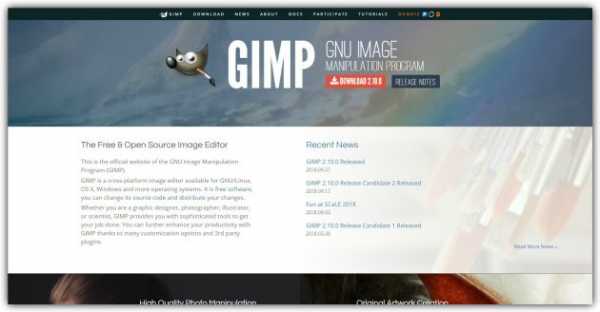
MyPaint – это очень удобная программа для рисования, позволяющая комплексно настроить рабочий стол. С ней вы сможете убрать все ненужные инструменты подальше, чтобы освободить место для картины и полностью погрузиться в процесс ее создания.
Кроме того, тут отлично реализован процесс выбора необходимой кисти. Он отличается от других тем, что тут кисти разделены на три категории – «Классические», «Экспериментальные» и «Любимые». Это создает массу дополнительного удобства для художника.
Еще одним неплохим дополнением служит блокнот, на котором можно проверять, как именно рисует та или иная кисть. Также стоит отметить, что у этого приложения очень много пользователей по всему миру, ведь в нем можно создавать действительно прекрасные картины.
MyPaint
№5 – The GIMP
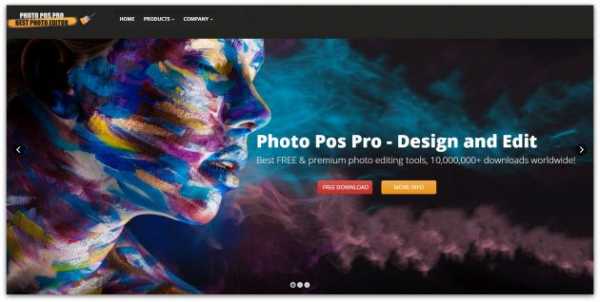
The GIMP – это еще один инструмент, который изначально планировался как фоторедактор, который мог бы заменить фотошоп. Но большой функционал приложения дает возможность использовать его для создания полноценных картин с нуля, поэтому его следует отнести к программам для рисования.
Тут есть множество различных кистей, свойства которых можно изменять, а также функция послойной обработки рисунков. Тут еще много вспомогательных эффектов и различных инструментов, которые могут облегчить жизнь художника.
К сожалению, именно в многофункциональности кроется и главный недостаток данной программы. Дело в том, что меню The GIMP довольно сложное и начинающему пользователю бывает трудно разобраться с большим количеством разных кнопок. Так что программу еще нужно будет освоить, прежде чем полноценно использовать.
The GIMP
№4 – Krita
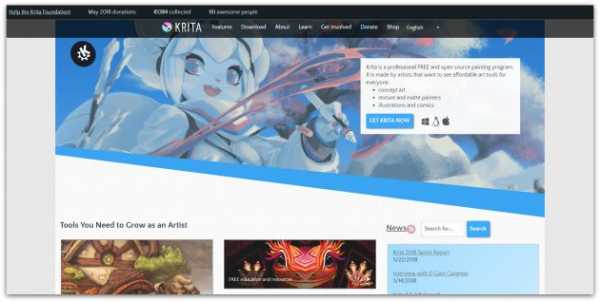
Krita – это программа, которая была выбрана многими профессиональными художниками. Дело в том, что сам инструмент не ставит никаких ограничений на размер холста, так что то, насколько большим можно будет сделать рисунок, зависит только от мощности вашего компьютера.
Приложение имитирует настоящие полотна, есть большое количество инструментов и художественных эффектов. Это позволяет сделать рисование на компьютере максимально приближенным к реальному. Кроме того, программа позволяет максимально детализировать изображение, имеет средства для проведения пост-обработки, а также способна работать с рисунком послойно.
Изначально программа предназначалась лишь для художников, но сейчас Krita также активно используется для обработки готовых изображений и их редактирования.
Krita
№3 – Corel Painter
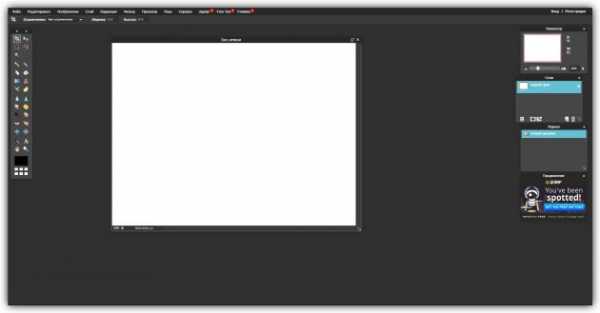
Данная программа также делает упор на имитацию реальных художественных инструментов. Пользователю доступно большое количество разнообразных эффектов, кистей и даже фильтров. Тут можно смешивать краски, чтобы получить нужный оттенок, редактировать фотографии и настраивать холст в реальном времени. Настраивается даже текстура бумаги.
В Corel Painter можно импортировать из Photoshop и распознавать после этого цвета. Приложение может работать с любыми форматами и имеет довольно простое управление, с которым не придется долго разбираться.
Данная программа также имеет несколько минусов, среди которых отсутствие русского интерфейса и крайне высокие требования к компьютеру. Также бесплатно доступно только пробная версия на 30 дней.
Corel Painter
№2 – Adobe Illustrator

Adobe Illustrator имеет существенные отличия от других программ для рисования. Заключаются они в том, что здесь реализована современная технология нейронных сетей, которая дает художнику возможность создать превосходный портрет, нарисовать экспериментальный рисунок или даже поработать с компьютерной графикой.
Adobe Illustrator предлагает пользователю очень большую базу кистей и других инструментов, предназначенных для работы с рисунками, а также создания анимационных картин. Также присутствует встроенный редактор фотографий, который может удалять эффект красных глаз и делать многое другое.
Программа предлагает очень удобный виртуальный холст, а наличие графического планшета позволит вам нарисовать в этом приложении действительно сложные фигуры. Каких-то лишних и откровенно ненужных инструментов Adobe Illustrator не содержит, что делает работу с ней еще проще.
Adobe Illustrator
№1 – CorelDRAW
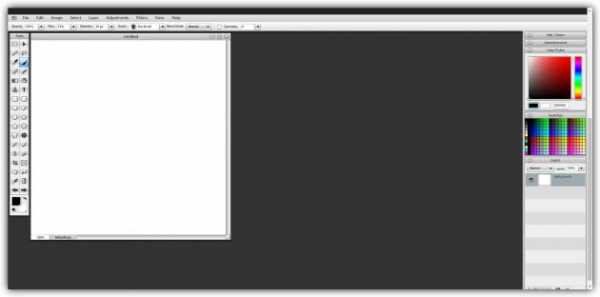
CorelDRAW – это еще одна довольно необычная для нашего списка программа. Дело в том, что она не совсем подходит для создания рисунков, ведь не справляется с реализацией дизайнерских изысков и не имитирует рисование на бумаге. Тем не менее, это программное обеспечение будет полезно иметь у себя на компьютере любому художнику или дизайнеру, ведь оно помогает справиться с самими сложными задачами. Само приложение создано как инструмент, предназначенный для работы с векторными изображениями.
CorelDRAW
Большинство других компьютерных программ для рисования могут лишь работать с векторными элементами. Но CorelDRAW подходит для создания настоящих мультимедийных векторных рисунков. Программа довольно трудна в освоении, но не станет лишней для большинства художников.
Выше перечислены десять самых полезных программ для рисования на персональном компьютере. С их помощью вы сможете создавать самые разные изображения. Теперь вам осталось лишь самостоятельно подобрать себе тот софт, который соответствует вашим запросам и возможностям.
geekhard.ru
Какие есть бесплатные программы для рисования на компьютере?
В сегодняшнем мире компьютеры все более и более проникают в нашу жизнь. Многие сферы уже просто немыслимы без применения ПК: сложные математические расчеты, проектирование, моделирование, интернет-связь и пр. Наконец, дело дошло и до рисования!
Теперь не только художники, но и простые любители могут запросто попробовать нарисовать какой-нибудь «шедевр» при помощи специальных программ. Вот об этих специальных программах для рисования на компьютере и хотелось бы поговорить в данной статье.
*Отмечу, что рассматриваться будут только бесплатные программы.
1. Paint — программа по умолчанию…
Именно с Paint хотелось бы начать обзор программ для рисования, т.к. она входит в состав ОС ОС Windows XP, 7, 8, Vista и др., а значит ничего скачивать, чтобы начать рисовать — вам не нужно!
Чтобы ее открыть, зайдите в меню «пуск/программы/стандартные«, а затем щелкните по значку «Paint».
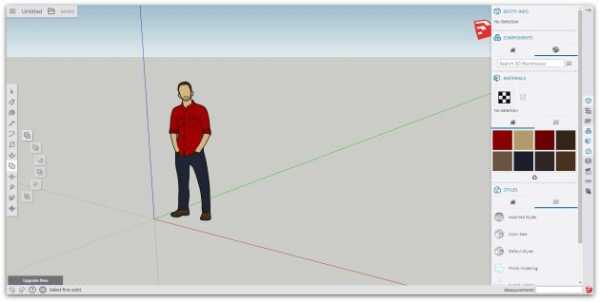
Программа сама по себе крайне простая и разобраться в ней под силу даже совсем новичку, недавно включившему ПК.
Из основных функций: изменение размеров картинок, вырезка определенной части изображения, возможность рисования карандашом, кистью, заливка области выбранным цветом и т.д.
Тем кто не занимается профессионально изображениями, тем кому иногда в картинках нужно что-нибудь поправить по мелочи — возможности программы более чем достаточно. Именно поэтому знакомство с рисованием на ПК рекомендую начать с нее!
2. Gimp — мощный граф. редактор
Сайт: http://www.gimp.org/downloads/
Gimp — мощнейший графический редактор, который может работать с графическими планшетами* (см. ниже) и многими другими устройствами ввода.
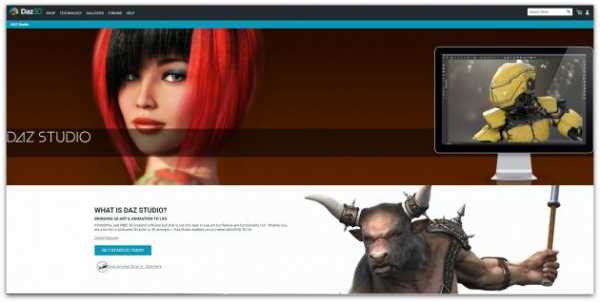
Основные функции:
— улучшить фотографии, сделать их более яркими, усилить цветопередачу;
— легко и быстро удалить с фотоснимков ненужные элементы;
— резать макеты веб-сайтов;
— рисование картин с помощью графических планшетов;
— собственный формат хранения файлов «.xcf», который способен хранить тексты, текстуры, слои и пр.;
— удобная возможность работы с буфером обмена — вы моментально можете вставить картинку в программу и приступить к ее редактированию;
— Gimp позволят архивировать изображения практически «на лету»;
— возможность открытия файлов формата «.psd»;
— создание своих собственных плагинов (если вы, конечно, обладаете навыками программирования).
3. MyPaint — художественное рисование
Сайт: http://mypaint.intilinux.com/?page_id=6
MyPaint — графичекий редактор, ориентированный на начинающих художников. В программе реализован простой интерфейс вкупе с неограниченным размерами холста. Так же отличный набор кистей, благодаря которому с помощью этой программы можно рисовать на компьютере картины, прямо как на холсте!
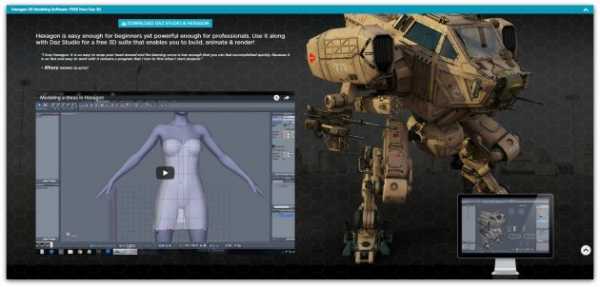 Основные функции:
Основные функции:
— возможность быстрых команд при помощи назначенных кнопок;
— огромный выбор кистей, их настройка, возможность их создания и импортирования;
— отличная поддержка планшета, кстати, программа в общем-то и разработана для него;
— безграничного размера холст — тем самым ничто не ограничивает ваше творчество;
— возможность работы в Windows, Linux и Mac OS.
4. Graffiti Studio — для поклонников граффити
Эта программа придется по вкусу всем любителям граффити ( в принципе, о направлении программы можно догадаться и из названия).
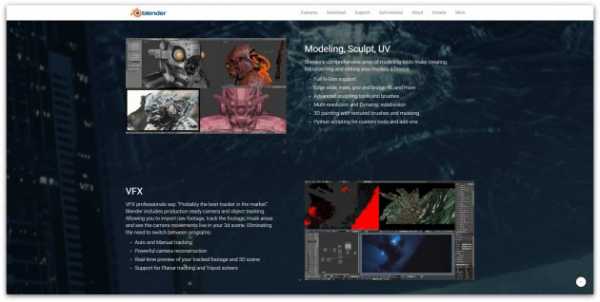
Подкупает программа своей простотой, реализмом — картины выходят из под пера практически как лучшие хиты на стенах у профессионалов.
В программе можно выбирать полотна, например, вагоны, стены, автобусы, на которых в дальнейшем творить свои творческие чудеса.
На панельке предусмотрен выбор огромного количества цветов — более 100 шт.! Есть возможность делать подтеки, менять расстояние до поверхности, использовать маркеры и пр. В общем целый арсенал граффити художника!
5. Artweaver — замена Adobe Photoshop
Сайт: http://www.artweaver.de/en/download
Бесплатный графический редактор претендующий на роль самого Adobe Photoshop. В этой программе имитируется рисование маслом, краской, карандашом, мелом, кистью и пр.
Есть возможность работы со слоями, конвертация картинок в различные форматы, сжатие и пр. Судя по скриншоту ниже — даже не отличишь от Adobe Photoshop!
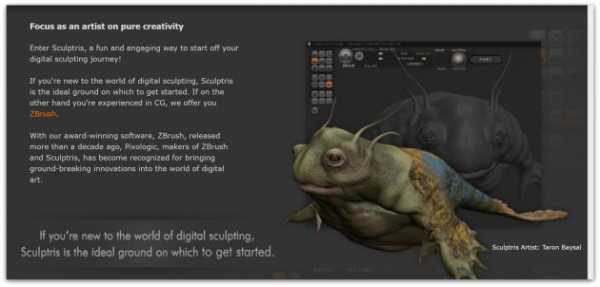
6. SmoothDraw
Сайт: http://www.smoothdraw.com/
SmoothDraw — отличный графический редактор, с большим количеством возможностей по обработке и созданию изображений. В основном программа ориентирована на создание картинок с нуля, с белого и чистого полотна.
В вашем арсенале будет большое количество дизайнерских и художественных инструментов: кисти, карандаши, перья, ручки и пр.
Так же весьма не плоха реализована работа с планшетами, в купе с удобным интерфейсом программы — ее смело можно рекомендовать большинству пользователей.

7. PixBuilder Studio — мини фотошоп
Сайт: http://www.wnsoft.com/ru/pixbuilder/
Эту программу в сети многие пользователи уже окрестили мини фотошопом. В ней есть большинство популярных функций и возможностей платной программы Adobe Photoshop: редактор яркости и контрастности, есть инструменты для вырезания, трансформации изображений, можно создавать сложные формы и объекты.
Неплохая реализация нескольких видов размытия картинки, эффекты резкости и пр.
Про такие возможности, как изменения размера картинки, повороты, развороты и пр. — и говорить, наверное, не стоит. В общем PixBuilder Studio — это отличная программа для рисования и редактирования на компьютере.

8. Inkscape — аналог Corel Draw (векторная графика)
Сайт: http://www.inkscape.org/en/download/windows/
Это бесплатный векторный редактор изображений, является аналогом Corel Draw. Эта программа для рисования векторами — т.е. направленными отрезками. В отличие от точечных изображений — векторные легко поддаются изменению размера картинки без потери качества! Обычно, такую программу используют в полиграфии.
Стоит здесь же упомянуть о Flash — там тоже используется векторная графика, позволяющая существенно уменьшить размер ролика!
Кстати, стоит добавить о том, что в программе есть поддержка русского языка!
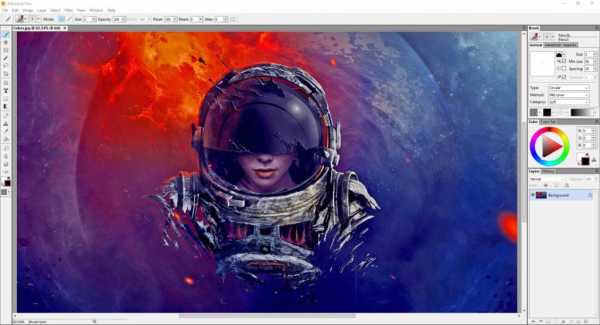
9. Livebrush — рисование кистью
Сайт: http://www.livebrush.com/GetLivebrush.aspx
Очень простая программа для рисования с неплохими возможностями для редактирования изображений. Одна из главных особенностей этого редактора состоит в том, что рисовать вы здесь будете кистью! Других инструментов нет!
С одной стороны это ограничивает, зато с другой, программа позволяет реализовать многое того, что в никакой другой — вы такого не сделаете!
Огромное количество кистей, настроек к ним, мазков и пр. Причем, кисти вы можете создавать и сами и скачивать с интернета.
Кстати, под «кистью» в livebrush понимается не «просто простая» линия, но и модели сложной геометрической формы… В общем, рекомендуется к ознакомлению всем любителям работы с графикой.
10. Графические планшеты
Графический планшет — это специальное устройство для рисования на компьютере. Подключается к компьютеру через стандартный USB. При помощи пера вы можете водить по электронному листу, а на экране компьютера сразу же в режиме онлайн видите свою картину. Здорово!

Кому для для чего нужен планшет?
Планшет может пригодится не только профессиональным дизайнерам, но и обычным школьникам и детям. При помощи него можно редактировать фото и изображения, рисовать граффити в социальных сетях, легко и быстро внести рукописи в графические документы. К тому же, при использовании ручки (пера планшета) не устает кисть и запястье при длительной работе, как например, при использовании мышки.
Для профессионалов это возможность редактировать фотографии: создание масок, ретушировать, редактировать и вносить правки в сложные контуры изображений (волосы, глаза и т.д.).
Вообще, к планшету очень быстро привыкаешь и если вы часто работаеете с графикой, устройство становиться просто незаменимым! Рекомендуется всем любителям графики.
На этом обзор программ закончен. Удачного выбора и красивых рисунков!
pcpro100.info
Лучшие программы для рисования на компьютере
Прежде чем начать разбираться с вопросом, какая программа для рисования на компьютере самая лучшая, полезно уточнить критерии оценки качества.
Традиционно софт для компьютеров принято различать на распространяемые бесплатно и имеющие коммерческую лицензию. В чем их различие и действительно ли платные графические программы всегда лучше свободного?
Платная лицензия – это признак профессионального программного обеспечения. Действительно, редко кому придет в голову для домашнего использования выкладывать кругленькую сумму за лицензию.
В чем различие профессиональной и любительской программой?
Для работы над коммерческими проектами исполнителю требуется выполнять задачи быстро и качественно. Так вот, бесплатные приложения почти всегда откровенно неудобны для продуктивной работы.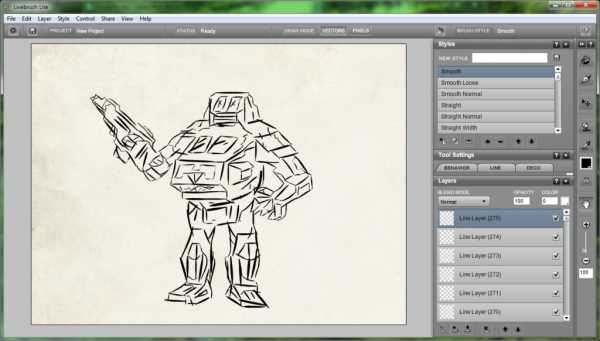
С другой стороны, разработчики коммерческого ПО, стремясь заинтересовать профессионалов приобретать дорогостоящие лицензии, стараются всячески обеспечивать максимальное удобство именно для промышленного, даже конвейерного труда.
- Расширенные возможности для автоматизации рутинных, часто повторяющихся задач.
- Широкие пределы кастомизации пользовательского интерфейса, настройки горячих клавиш под персональное удобство оператора.
- Комплект наиболее востребованных, актуальных инструментов и функций (оплачиваема работа должна быть выполнена по последнему слову техники, соответствовать актуальным отраслевым стандартам и трендам).
При этом для профессионала зачастую не так важны расширенные возможности редактирования, сколько удобство пользования небольшим набором часто востребованных функций. Дело в том, что высокое качество подразумевает узкий профессионализм.
Любительские бесплатные программы нередко делаются по максимуму навороченными, с бесконечным числом инструментов, которые востребованы разве что креативными дизайнерами, старающимися найти «новое звучание».
- Бесплатные программы для рисования на компьютере могут иметь бОльший функционал, нежели платные, зато любительский софт заведомо непригоден для скоростного профессионального труда.
Свободные программы для арт-рисования подразумевают неторопливые эксперименты, предназначены больше для целей образования детей, нежели практического зарабатывания денег на выполнении клиентских проектов.
Вот собственно и все основные параметры оценки качества:
- Платная графическая программа должна быть оборудована для продуктивной работы профессиональных дизайнеров.
- Бесплатный софт подойдет для разовых задачи, для детей и любителей, занимающихся рисованием в качестве хобби. В этом случае прикладное удобство не так важно, а значимы именно возможности для тестов и экспериментов, творческого свободного поиска.
Пользователи часто удивляются – почему это полностью бесплатный GIMP выглядит намного более навороченным, чем коммерческий Serif Draw Plus. Зато последний намного более приспособлен, чтобы рисовать быстро и качественно, выдавая продукт на профессиональном уровне.
Профессиональные vs. бесплатные программы для рисования на компьютере
Еще одно уточнение – платные графические приложения всегда имеют обширные материалы для обучения, в том числе видеоролики. Даются многочисленные инструкции в формате «хитрости и уловки», где описываются методы, которыми пользуются профессиональные дизайнеры.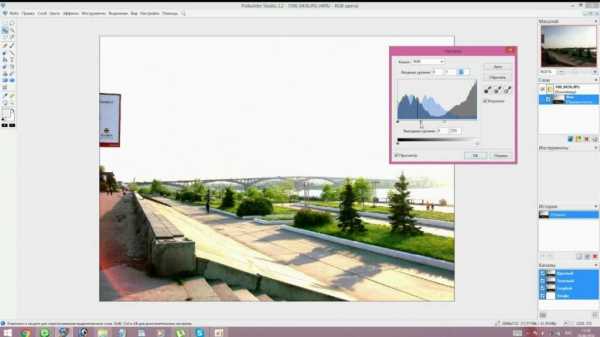
Кроме того, платные программы включают серьезный пакет шаблонов для всех типов наиболее востребованных на рынке дизайнерских задач.
- Шаблоны веб-сайтов, в том числе с адаптивным дизайном для мобильного удобства.
- Шаблоны логотипов и фирменных стилей.
- Анимированные баннеры.
- Наборы иконок и клипов.
Шаблоны выполнены таким образом, чтобы дизайнер мог выбрать подходящий вариант, затем заменить надписи, цветовую схему, фоны и иконки, логотипы на соответствующие фирменному стилю компании-заказчика и таким образом в короткий срок получить высококачественную графику, которую не стыдно разместить на сайте или в буклете, на рекламном плакате солидного бренда.
Если вы бегло рассмотрите несколько бесплатных приложений для рисования – в качестве шаблонов могут быть представлены разве что рамки для фотографий.
Еще одно различие – в платных графических редакторах всегда имеется возможность импорта готовой картинки в любой из популярных графических форматов (удобных для печали или публикации в веб). Бесплатные рисовалки чаще всего ограничены уникальным своим форматом либо импортом в совсем небольшое число альтернатив.
- Обратитесь теперь к таким проприетарным редакторам, как Adobe PhotoShop CS6 и Affinity Designer (или Photo) – уже на входном экране вы увидите предложение выбрать – начать с выбора Шаблона (Template) или рисовать с черновика (Draft).

Свободная арт-программа GIMP – просто бесконечное разнообразие инструментов. Однако разобраться в них и научиться на экране компьютера рисовать мышкой совсем непросто. Обучающих материалов практически нет, пользовательский интерфейс не понятен и неудобен, настройки горячих клавиш нет. Как нет и готовых профессиональных шаблонов под наиболее востребованные задачи фотографа или дизайнера, веб-разработчика и рекламщика.
Графические редакторы с коммерческими лицензиями всегда русифицированы и имеют Помощь на русском языке. Все дело в огромном российском рынке – предприимчивые американские и европейские разработчики просто не могут себе позволить оставить свой софт без локализации на русском, так как это приведет к колоссальной недополученной прибыли.
Как правило, проприетарный софт можно оплатить любым удобным для пользователей рунета способом – по карте рублями, Webmoney и Яндекс-деньгами, через QIWI.
В качестве универсального, имеющего профессиональное удобство бесплатного графического и фото редактора можно предложить PhotoScape.
- Удобные средства для просмотра и редактирования фотографий и рисунков.
- Простой гиф-аниматор.
- Изменение мета-данных фотографий.
- Обрезка, конвертация, создание комбинаций из нескольких рисунков, надписи, вставка иконок.
- Захват экрана компьютера.
- Разметка страницы и подготовка к тиражированию.
Для большинства домашних задач, оформления фотографий для социального постинга, создания мемов, базового ретуширования и распечатки едва ли вы найдете более удобный и интуитивно понятный инструмент. Подойдет даже для детей.
Полностью русская версия PhotoScape доступна для скачивания бесплатно с официального сайта разработчика и на авторитетных софт-порталах.
Программы для веб-дизайна
Разработчики сайтов часто прибегают именно к Adobe PhotoShop CS6, Corel Draw, Affinity Designer для проектирования дизайна веб-страниц, а не к специализированным конструкторам сайтов и системам управления контентом.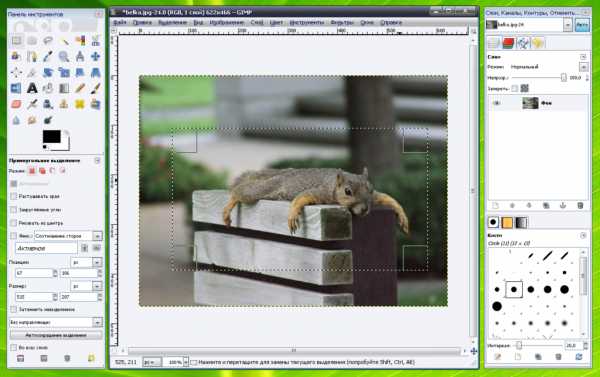
Дело в том, что в перечисленных графических редакторах предоставляется намного больше возможностей для создания уникальных шаблонов веб-страниц, чем это допустимо в онлайн-конструкторах. Плюс к этому:
- Разработка логотипов и фирменных стилей.
- Анимация, веб-баннеры динамического и статического типа.
- Типографика, кастомизация и арт-рисование штифтов.
- Прямое форматирование текстовых блоков с помощью таблиц стилей.
- Менеджер сайта – гибкое управление структурой веб-страниц.
Ничего этого в бесплатных графических редакторах типа Paint вы не найдете.
Как сделать картинку уникальной, читайте здесь — >>.
Графические программы для рисования схем и чертежей
Чертежи и схемы – еще одна востребованная сфера. Иногда обычному пользователю нужно нарисовать схему замены электропроводки в квартире, на даче, чтобы затем рассчитать стоимость расходных материалов и арматуры.
Существуют и программы для рисования на компьютере схематического типа графики. Как и в любых приложениях – различие между Pro- и Free-версиями в удобстве интерфейса и приспособленности под практические задачи.
- Платные редакторы схем включают расширенные пакеты значков, иконок для быстрого внедрения в чертежи условных обозначений или миниатюрных изображений всевозможной арматуры – розетки, лампочки, электронные детали.
- Встроенные готовые шаблоны, оформленные по отраслевым стандартам чертежей.
- Автоматическая нумерация элементов.
- Создание чертежей с большим количеством листов для деталировки.
- «Липкие» направляющие для автоматического выравнивания схемы.
- Некоторые профессиональные редакторы схем оснащены калькуляторами для быстрого расчета длины проводов, количества деталей и так далее.
Дадим небольшой список наиболее популярных приложений для чертежей и схем.
Бесплатные
- QElectroTech – рисование электрических схем.
- «Компас Электрик».
- DipTrace — редактор для составления принципиальных электросхем.
- ProfiCAD – создание различных чертежей и схем.
Платные
- MS Visio либо функции рисования схем в Microsoft Office.
- sPlan — очень хорошая, добротная программа от немецких разработчиков.
- Micro-Cap – мощнейшее приложение для профессиональной разработки схем. Широкие возможности для расчетов, эмуляции работы системы, анимации процессов.
В общем, такие программы устроены одинаково, различия только по количеству шаблонов, библиотек условных значков и дополнительному функционалу для расчетов.
Читайте о самых популярных компьютерных программах здесь ->>.
Обучающие рисовалки для детей
Чтобы учиться рисовать с нуля и для развития детского изобразительного творчества, удобнее всего воспользоваться мобильными приложениями для рисования на планшетах. В магазинах Google Play и App Store таких великое множество. В этом многообразии достаточно трудно выделить «лучшие из лучших».
Проще всего исходить из внутреннего рейтинга магазинов мобильных приложений – наиболее популярные, часто скачиваемые обычно размещаются сверху.
Для тонкой работы целесообразно пользоваться стикерами, входящими в комплект некоторых продвинутых планшетных компьютеров типа iPad.
Видео — «Самые лучшие программы для рисования на компьютере»:
Поделитесь пожалуйста, если понравилось:
Возможно вам будет интересно еще узнать:
opartnerke.ru
Программы для рисования артов на компьютер

Современный мир меняет все, и любой человек может стать кем угодно, даже художником. Для того, чтобы рисовать, необязательно работать в каком-то специальном месте, достаточно просто иметь на компьютере программы для рисования артов. В этой статье показаны наиболее известные из таких программ.
Любой графический редактор можно назвать программой для рисования артов, хотя не каждый из таких редактор способен угодить вашим желаниям. Именно по этой причине в этом списке будут самые разные программы с разным функционалом. Самое главное, что каждая из программ может стать как отдельным инструментом в ваших руках, так и войти в ваш набор, который вы можете использовать по-разному.
Tux Paint
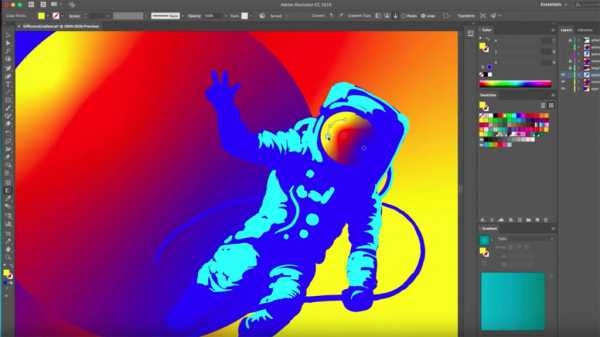
Этот графический редактор не предназначен для рисования артов. Точнее, он для этого не разрабатывался. Когда его создавали, программисты были воодушевлены детьми, и тем, что именно в детстве мы становимся теми, кто есть сейчас. Эта детская программа имеет музыкально сопровождение, множество инструментов, но не очень хорошо подходит для рисования качественных артов.
Скачать Tux Paint
Artweaver
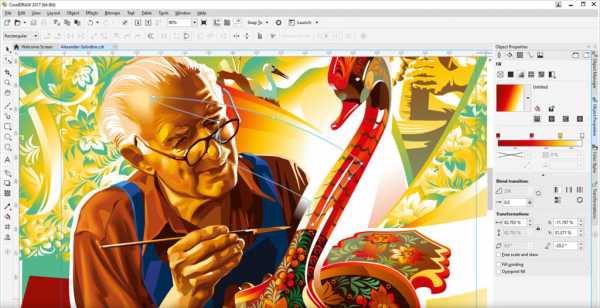
Эта программа для создания артов очень сильно похожа на Adobe Photoshop. В ней есть всё, что и в фотошопе — слои, коррекции, те же инструменты. Но не все инструменты доступны в бесплатной версии, и это является немаловажным минусом.
Скачать Artweaver
ArtRage
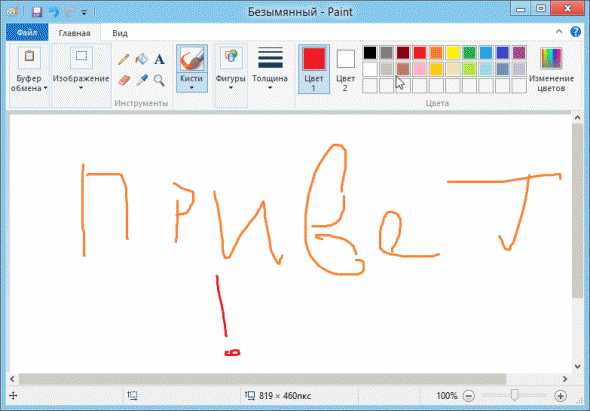
ArtRage является самой уникальной программой в этом сборнике. Дело в том, что программа имеет в себе набор инструментов, который отлично подходит для рисования не только карандашом, но и красками, как масляными, так и акварелью. Причем, нарисованное этими инструментами изображение очень похоже на настоящее. Также в программе имеются слои, стикеры, трафареты и даже калька. Основным плюсом является то, что каждый инструмент можно настроить и сохранить как отдельный шаблон, тем самым, расширяя возможности программы.
Скачать ArtRage
Paint.NET

Если Artweaver была похожа на Фотошоп, то эта программа больше похожа на стандартный Paint с возможностями Фотошопа. В ней имеются инструменты из Paint, слои, коррекция, эффекты и даже получение изображения с камеры или сканера. Плюс ко всему этому, она является полностью бесплатной. Единственный минус в том, что иногда она работает значительно медленнее с объемными изображениями.
Скачать Paint.NET
Inkscape
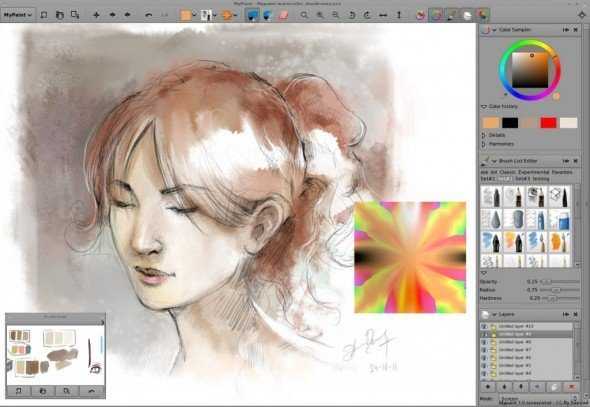
Эта программа для рисования артов является довольно мощным инструментом в руках опытного пользователя. В ней очень широкий функционал и очень много возможностей. Из возможностей больше всего выделяется преобразование растрового изображения в векторное. Также имеются инструменты для работы со слоями, текстом и контурами.
Скачать Inkscape
GIMP

Этот графический редактор является еще одной копией Adobe Photoshop, но в нем есть несколько отличий. Правда, эти отличия, скорее, поверхностные. Тут тоже имеется работа со слоями, коррекция изображения и фильтры, но есть и трансформирование изображения, причем, доступ к нему осуществляется довольно легко.
Скачать GIMP
Paint Tool Sai

Огромное количество разнообразных настроек инструментов позволяют создать практически новый инструмент, что является плюсом программы. Плюс к этому, можно настраивать непосредственно панель с инструментами. Но, к сожалению, все это доступно лишь один день, а потом придется платить.
Скачать Paint Tool Sai
В наше современное время необязательно уметь рисовать, чтобы создать арт, достаточно просто обладать одной из программ, представленных в этом списке. У них у всех одна общая цель, но практически каждая из них подходит к этой цели по-разному, однако, с помощью эти программ можно создать по-настоящему красивый и уникальный арт. А каким софтом для создания артов пользуетесь вы?
Мы рады, что смогли помочь Вам в решении проблемы.Опишите, что у вас не получилось. Наши специалисты постараются ответить максимально быстро.
Помогла ли вам эта статья?
ДА НЕТlumpics.ru
Лучшие программы для рисования на ПК
В статье рассматриваются наиболее популярные и функциональные приложения для рисования. Рассматриваемое программное обеспечение подходит для новичков и профессионалов.
Paint.NET
Расширенный вариант стандартного Paint для Windows OS. В программе предусмотрено множество дополнительных функций, позволяющих работать на профессиональном уровне.
Особенности Paint.NET:
Corel Painter
Профессиональная программа с функционалом, предназначенным для создания арт-буков, комиксов и художественных иллюстраций. Рекомендована цифровым художникам.
Особенности Corel Painter:
Autodesk SketchBook Pro
Программа рассчитана на создание комиксов, портретов, подходит для оформления открыток. Особенностью функционала является поддержка анимации.
Особенности Autodesk SketchBook Pro:
- Встроенная библиотека COPIC.
- Богатый набор кистей, поддержка графических планшетов и стандартных манипуляторов.
- Возможность создания уникальной палитры.
PaintTool SAI
Графический редактор для опытных пользователей с поддержкой профессиональных графических планшетов. Предоставляет опцию сглаживания, рекомендован профессиональным художникам и дизайнерам.
Особенности PaintTool SAI:
- Работа с цифровым холстом.
- Поддержка слоев, несколько документов для одновременной работы.
- В общей сложности 25 инструментов с возможностью конфигурирования.
- Одна из лучших программ для создания аниме-комиксов.
Artweaver
Уникальный редактор с поддержкой большого набора различных кистей. Рекомендован для создания комиксов, поддерживает известные графические форматы и планшет Tablet PC.
Особенности Artweaver:
- Комбинирование красок для создания пользовательской палитры.
- Множество видов кистей: Карандаши, Мел, Уголь, Акриловые краски.
- Инструменты для постобработки.
- Создание уникальных шрифтов с помощью редактирования текстового слоя.
Видео: Самые лучшие программы для рисования на компьютере
besthard.ru
Программы для рисования на компьютере
В этой статье приведены 13 лучших бесплатных программ для рисования на компьютере и 4 онлайн-сервиса. При помощи рассмотренных инструментов даже самый неопытный пользователь сможет создать электронный рисунок с нуля. Итак, поехали!
Содержание:
- PAINT
- Paint.net
- GIMP 2
- Inkscape
- SmoothDraw
- Artweaver
- Pixbuilder Studio
- MyPaint
- PaintTool SAI
- Tux Paint
- Krita
- Детская раскраска 2.0
- Graffiti Studio
- Drawing-tool.ru
- Loneti.ru/draw
- Drawi.ru/draw
- Paint-Online.ru
- Видео: обзор на программы для рисования
Приложения
PAINT
PAINT – это графический редактор, поставляемый вместе с операционной системой Windows. Первая версия Paint появилась еще в версии Windows 1.0, затем этот редактор получил название – PaintBrush, что в переводе с английского обозначает малярная кисть. В дальнейшем Paint вновь получил своё прежнее название, но несмотря на этот факт, его до сих пор можно запустить при помощи команды «pbrush». В настоящее время данный редактор поддерживает следующие графические форматы – jpg, png, bmp, gif, tiff. Данный инструмент претерпел значительные изменения в версии операционной системы Windows 7. Теперь это приложение в своём арсенале имеет следующие инструменты:
- 9 видов кистей (обычная, 2 каллиграфические, баллончик, масляная, пастельная, маркер, текстурный карандаш, акварель)
- 17 видов геометрических фигур
- 7 разновидностей заливки
Также в программе появились новые функции и возможности. Например, теперь можно осуществить предварительный просмотр печати, получать изображение напрямую со сканера, следить за изменением масштаба и многое другое.
Запустить данное приложение можно пройдя по следующему пути – Пуск> Все программы> Стандартные> Paint. Также запуск можно осуществить при помощи команды — «pbrush», но этот способ подойдёт для любителей нестандартных решений. Редактор имеет следующий вид:  Интерфейс приложения является очень простым и понятным, разобраться в нём под силу даже ребёнку. Несмотря на всю легкость, в данном редакторе можно создавать настоящие цифровые шедевры. Ниже мы приведём пример одного из них.
Интерфейс приложения является очень простым и понятным, разобраться в нём под силу даже ребёнку. Несмотря на всю легкость, в данном редакторе можно создавать настоящие цифровые шедевры. Ниже мы приведём пример одного из них.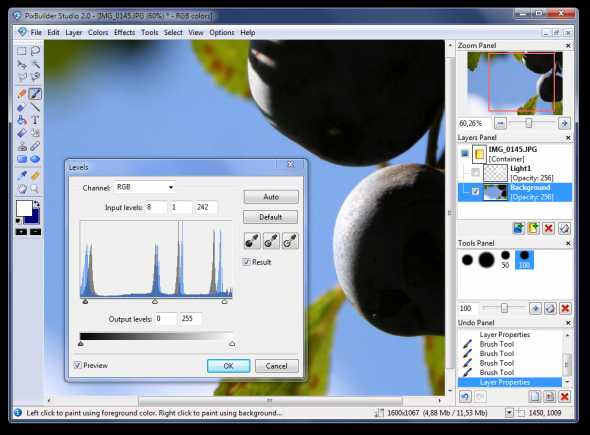 Чтобы сохранить готовое изображение нажмите на стрелочку, расположенную в верхнем левом углу, затем кликните на пункт меню «Сохранить как…», выберите формат изображения и место для сохранения на жестком диске компьютера.
Чтобы сохранить готовое изображение нажмите на стрелочку, расположенную в верхнем левом углу, затем кликните на пункт меню «Сохранить как…», выберите формат изображения и место для сохранения на жестком диске компьютера.

Это интересно: Программы для создания мемов
Paint.net
Paint.net – это усовершенствованный инструмент для рисования на компьютере, скачать которую можно совершенно бесплатно. Если Microsoft Paint предназначен в основном для развлечения, то Paint.net является полноценным графическим редактором, обладающим большим количеством возможностей. Благодаря большому арсеналу инструментов для коррекции изображений, при помощи данного графического редактора можно обрабатывать фотографии, устраняя цветовые и световые дефекты. Благодаря наличию большой библиотеки фильтров, у пользователей имеется возможность украшать фотографии. Еще одним новшеством в Paint.net является журнал событий, в котором фиксируются все действия, произведенные с изображением. Благодаря данному журналу можно отменить любую операцию. Также в Paint.net поддерживается работа со слоями, что конечно же открывает невероятное количество возможностей для рисования и редактирования изображений. В Paint.net можно создавать изображения намного красочнее и интереснее, чем в предыдущей версии редактора. Ниже приведен пример одного из таких рисунков. Благодаря новой версии палитры цветов у пользователей имеется возможность подбирать необходимый цвет буквально в один клик.
Благодаря новой версии палитры цветов у пользователей имеется возможность подбирать необходимый цвет буквально в один клик.
Скачать Paint.net (официальный сайт)
Итак, скачайте архив с программой, распакуйте его и запустите установку.
На первом этапе установки необходимо выбрать её тип, мы рекомендуем остановиться на варианте «Экспресс». Нажмите на кнопку «Далее», примите условия лицензионного соглашения и снова кликните по кнопке «Далее».
Нажмите на кнопку «Далее», примите условия лицензионного соглашения и снова кликните по кнопке «Далее».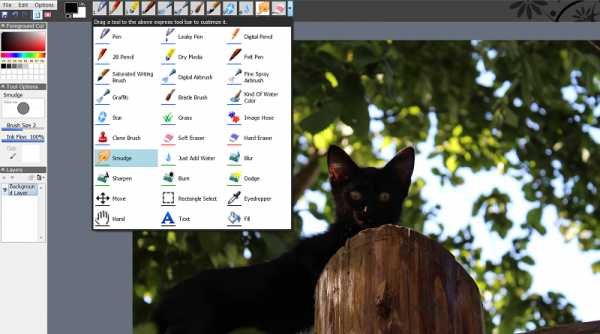 В результате чего запустится процесс установки, который займёт несколько минут.
В результате чего запустится процесс установки, который займёт несколько минут.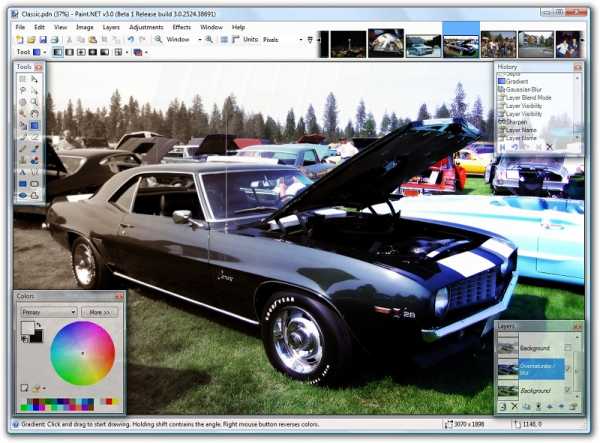 Данный редактор выглядит следующим образом:
Данный редактор выглядит следующим образом: Согласитесь, интерфейс программы очень приятный, а самое главное логичный и понятный.
Согласитесь, интерфейс программы очень приятный, а самое главное логичный и понятный.
Чтобы сохранить созданное изображение нужно открыть меню «Файл», кликнуть по пункту «Сохранить как…», а затем выбрать место для сохранения изображения на вашем компьютере.
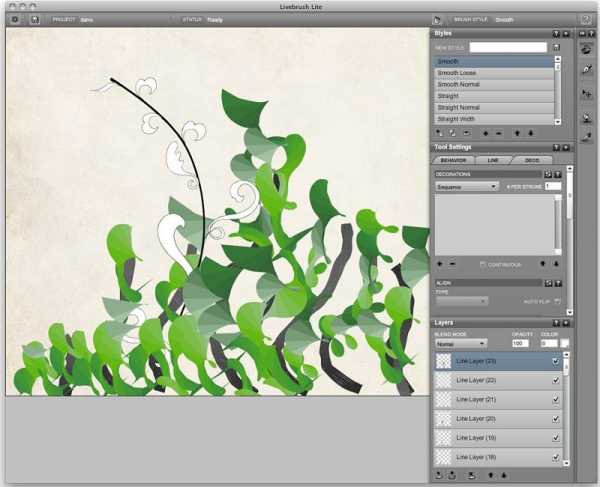
GIMP 2
GIMP 2 – инструмент, предназначенная для создания и редактирования растворных изображений, но несмотря на это имеется частичная поддержка векторной графики. Первая версия данного редактора вышла в свет в далеком 1995 году. С этого времени приложение модернизируется согласно пользовательским предпочтениям. Именно поэтому на сегодняшний день этот инструмент имеет в своём арсенале практически всё, что только может потребоваться пользователю. При помощи GIMP 2 можно осуществлять следующие операции:
- Управлять кривыми
- Настраивать уровни
- Управлять микшерами каналов
- Выполнять пастеризацию
- Настраивать тон и насыщенность
- Управлять балансом цветов
- Настраивать яркость и контрастность
Перейдите по ссылке и скачайте данное приложение.
Это интересно: Программы для печати плакатов на обычном принтере
Скачать Gimp 2 (официальный сайт)
Разработчики предоставляют 2 варианта загрузки – напрямую и при помощи торрент-клиента. Так как приложение имеет небольшой вес (143 мб), мы советуем скачивать её напрямую, для этого кликаем на правую кнопку, окрашенную в оранжевый цвет.  Скачайте файл, установите и запустите приложение.
Скачайте файл, установите и запустите приложение.
Интерфейс Gimp 2 выглядит следующим образом: Несмотря на кажущуюся сложность, разобраться в Gimp 2 будет под силу даже ребёнку, так как при наведении курсора на любой из инструментов, появляется подсказка.
Несмотря на кажущуюся сложность, разобраться в Gimp 2 будет под силу даже ребёнку, так как при наведении курсора на любой из инструментов, появляется подсказка.
Чтобы создать новое изображение необходимо перейти в меню «Файл» и выбрать «Создать проект…».
Затем настройте размер изображения и нажмите на кнопку «OK».  Чтобы сохранить готовый рисунок, нужно снова перейти в меню «Файл», а затем выбрать «Экспортировать как…».
Чтобы сохранить готовый рисунок, нужно снова перейти в меню «Файл», а затем выбрать «Экспортировать как…». Далее вверху вводим название файла, в левой части выбираем место для сохранения, указываем формат изображения и нажимаем на кнопку «Экспортировать».
Далее вверху вводим название файла, в левой части выбираем место для сохранения, указываем формат изображения и нажимаем на кнопку «Экспортировать». В появившемся окне кликните на кнопку «Экспорт».
В появившемся окне кликните на кнопку «Экспорт».
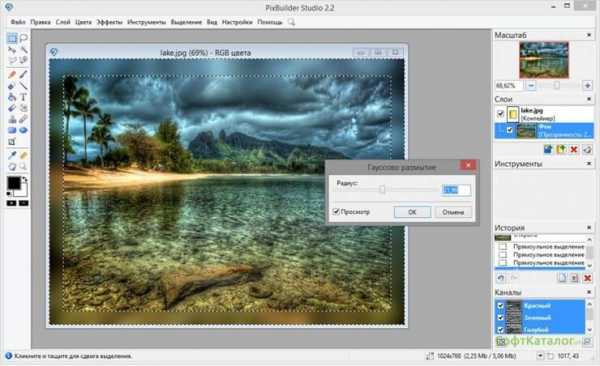
Inkscape
Inkscape – это бесплатный векторный графический редактор, который по своим возможностям не уступает многим платным аналогам, например CorelDraw. В качестве основного формата в Inkscape используется формат SVG. Благодаря этому, у пользователей имеется возможность создавать как художественные изображения, так и технические иллюстрации. Inkscape поддерживает импорт всех популярных растворных форматов изображений (gif, png, jpg, bmp). С помощью Inkscape можно создавать не только статические изображения, но анимацию. Основные возможности Inkscape:
- Работа с фигурами и конторами
- Поддержка текста и маркеров
- Поддержка многослойного режима
- Поддержка растровых изображений
- Экспорт файлов в формат PNG
Скачать Inkscape с официального сайта
На странице загрузки представлены версии программы под разные версии Windows – 32х и 64х разрядных. Выберите свою версию и скачайте приложение. Установка является полностью стандартной, поэтому мы не будем рассматривать её в рамках данной статьи. Если у вас появились вопросы, то задавайте их в комментариях.
Установка является полностью стандартной, поэтому мы не будем рассматривать её в рамках данной статьи. Если у вас появились вопросы, то задавайте их в комментариях.
После запуска вы увидите следующее окно: Согласитесь, несмотря на большое количество инструментов и опций, интерфейс программы не перегружен ненужными элементами и является достаточно простым. Чтобы сохранить готовое изображение нужно перейти в меню «Файл» и выбрать параметр «Экспортировать в PNG…»
Согласитесь, несмотря на большое количество инструментов и опций, интерфейс программы не перегружен ненужными элементами и является достаточно простым. Чтобы сохранить готовое изображение нужно перейти в меню «Файл» и выбрать параметр «Экспортировать в PNG…»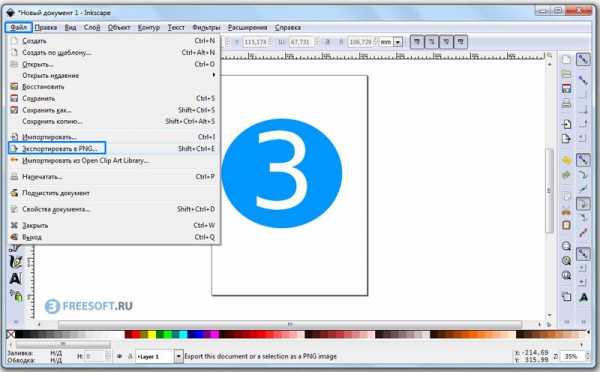 Затем выберите место для сохранения, нажав для этого на кнопку «Экспортировать как…», а в завершение кликните на кнопку «Экспорт».
Затем выберите место для сохранения, нажав для этого на кнопку «Экспортировать как…», а в завершение кликните на кнопку «Экспорт».
SmoothDraw
SmoothDraw – это бесплатный инструмент для рисования на компьютере, при помощи которой также можно редактировать и украшать имеющиеся изображения. Отличительная особенность этого редактора заключается в том, что в его арсенале кроме привычных кистей, карандашей и спреев, имеются следующие специальные возможности:
- Капли воды
- Звезды
- Трава
- Бабочки
Благодаря этой библиотеки инструментов, можно буквально в несколько кликов создать настоящий графический шедевр. Кроме всего этого в SmoothDraw доступна работа с текстом и слоями. SmoothDraw отлично поддерживается планшетами.
Скачать SmoothDraw с официального сайта
Скачайте данный редактор, установите и запустите его. Несмотря на то, что программа не имеет русского языка, разобраться в ней будет очень легко, так как практически каждый элемент проиллюстрирован красочными картинками.
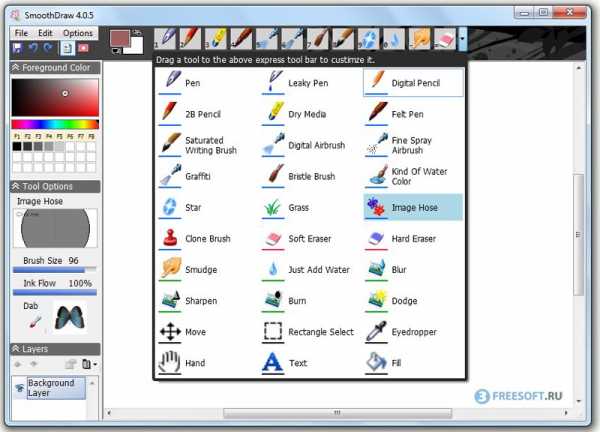
Чтобы сохранить готовый рисунок, кликните на меню «File» и перейдите в «Save As..».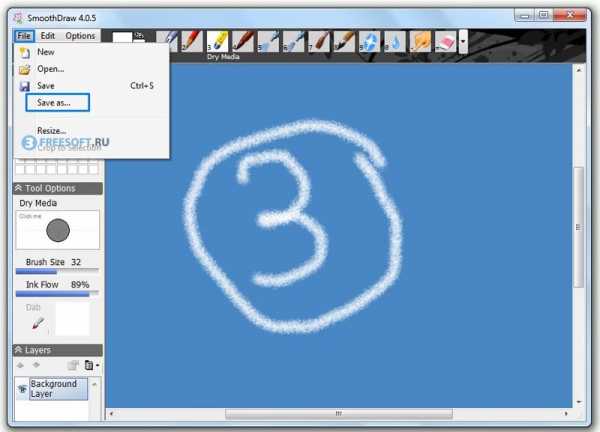 Далее выберите место для сохранения картинки на вашем компьютере, задавайте имя, выберите формат и нажмите на кнопку «Сохранить».
Далее выберите место для сохранения картинки на вашем компьютере, задавайте имя, выберите формат и нажмите на кнопку «Сохранить».
Artweaver
Artweaver – это бесплатный графический редактор, с помощью которого можно создавать и редактировать готовые изображения. Данный редактор позиционируется как бесплатный аналог Adobe Photoshop. Приложение создано в первую очередь для дизайнеров и художников. С его помощью можно имитировать рисунки написанные маслом, акварелью, акрилом, карандашом, мелом, пастелью и даже углём. Artweaver поддерживает работу с несколькими слоями, это значительно расширяет её возможности. Кроме инструментов для рисования, в редакторе имеется огромная библиотека фильтров и эффектов, предназначенных для редактирования готовых изображений. Данная программа имеет свой собственный формат сохранения изображений – AWD, но кроме него поддерживаются все известные графические форматы. Единственным недостатком этого приложения является то, что оно не переведено на русский язык.
Скачать Artweaver с официального сайта
Чтобы скачать бесплатную версию Artweaver, перейдите по ссылке и нажмите на кнопку «Download Artweaver Free 6 Setup».
Затем загрузите файл, установите и запустите приложение. Чтобы создать новый рисунок перейдите в меню «File» и выберите «New…»
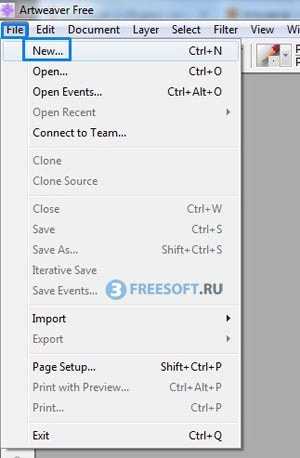 Далее укажите размер будущего изображения и нажмите на кнопку «OK». Вы можете задать как произвольные размеры, так и воспользоваться одним из предложенных шаблонов, находящихся во вкладке «Preset».
Далее укажите размер будущего изображения и нажмите на кнопку «OK». Вы можете задать как произвольные размеры, так и воспользоваться одним из предложенных шаблонов, находящихся во вкладке «Preset». 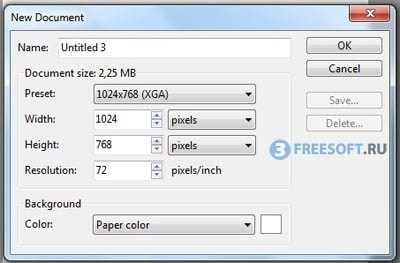 Чтобы сохранить рисунок или фотографию опять переходим в меню «File» и на этот раз выбираем «Save As…»
Чтобы сохранить рисунок или фотографию опять переходим в меню «File» и на этот раз выбираем «Save As…»
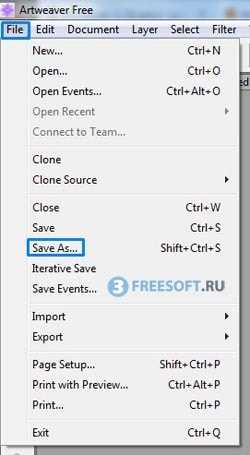 Далее выбираем место для сохранения, присваиваем имя и нажимаем на кнопку «Сохранить».
Далее выбираем место для сохранения, присваиваем имя и нажимаем на кнопку «Сохранить».

Pixbuilder Studio
Pixbuilder Studio – это одна из лучших бесплатных программ для редактирования готовых и создания новых изображений. Программа обладает приятным интерфейсом, переведенным на русский язык. Благодаря этому, разобраться в данном редакторе по силам даже ребенку. Несмотря на простой интерфейс, Pixbuilder Studio обладает большим количеством инструментов, среди которых имеются следующие:
- Настройка яркости и цвета
- Настройка баланса белого
- Маски и градиенты
- Большая библиотека фильтров и эффектов
Pixbuilder Studio поддерживает работу с несколькими слоями. Данный редактор способен работать со всеми известными графическими форматами. Еще одним преимуществом этого редактора является его малый вес – всего 3 мегабайта.
Скачать Pixbuilder Studio с официального сайта
Скачайте, установите и запустите приложение. Pixbuilder Studio выглядит следующим образом: Неправда ли сказывается такое ощущение, что вы уже где-то видели эту программу? На самом деле такое чувство может быть вызвано из-за того, что Pixbuilder Studio оформлен по классическому стандарту графических редакторов.
Неправда ли сказывается такое ощущение, что вы уже где-то видели эту программу? На самом деле такое чувство может быть вызвано из-за того, что Pixbuilder Studio оформлен по классическому стандарту графических редакторов.
Чтобы создать новое изображение, перейдите в меню «Файл» и выберите «Новый». Далее укажите размеры и нажмите на кнопку «OK».
Далее укажите размеры и нажмите на кнопку «OK».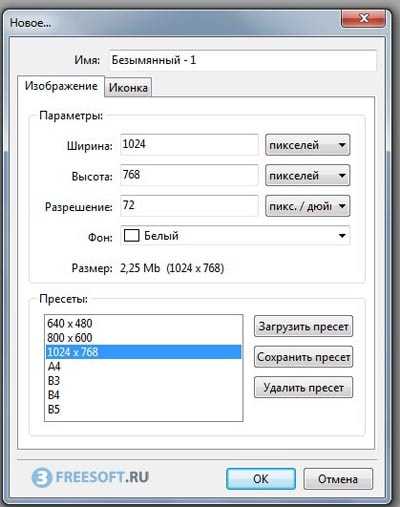 Чтобы сохранить готовое изображение, перейдите в меню «Файл» и выберите пункт «Сохранить как…»
Чтобы сохранить готовое изображение, перейдите в меню «Файл» и выберите пункт «Сохранить как…»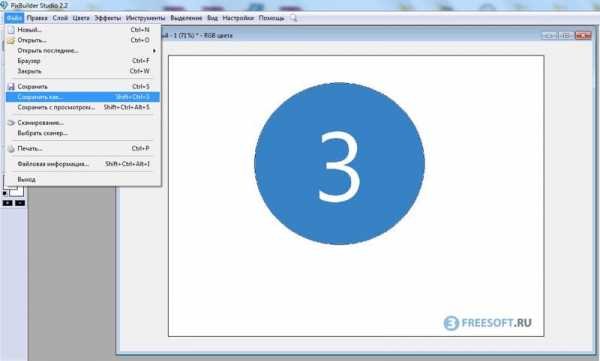
Затем укажите место для сохранения, придумайте имя и нажмите на кнопку «Сохранить».
MyPaint
MyPaint – это программа, идеально подходящая для рисования электронных картин с чистого листа. Данный инструмент отличается простым интерфейсом, необремененным ненужными элементами. MyPaint отличается богатым арсеналом кистей, при помощи которых можно создать настоящий шедевр, а благодаря хорошо проработанной палитре, пользователь сможет буквально в несколько кликов выбрать необходимую цветовую гамму.
Скачать MyPaint с официального сайта
Скачайте, установите и запустите приложение.
Советуем скачать релиз в формате exe, так как при скачивании архивов у нас возникли проблемы с распаковкой.
Приложение обладает оригинальным и даже необычном интерфейсом, но освоить его можно без особых сложностей.
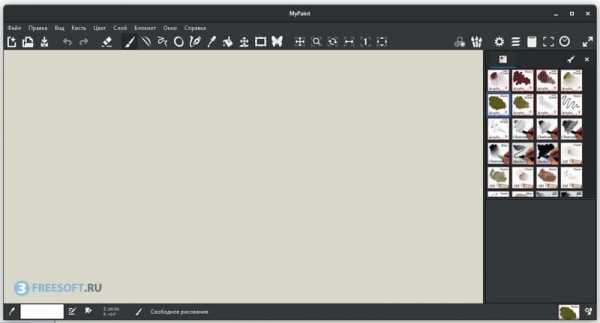 Чтобы сохранить рисунок, перейдите в меню «Файл» и выберите вкладку «Сохранить как…»
Чтобы сохранить рисунок, перейдите в меню «Файл» и выберите вкладку «Сохранить как…»
 Укажите название файла, выберите формат и место для сохранения, а затем нажмите на кнопку «Сохранить».
Укажите название файла, выберите формат и место для сохранения, а затем нажмите на кнопку «Сохранить».
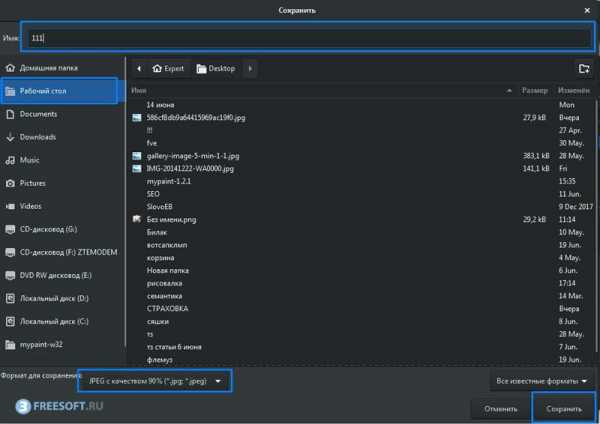
Paint Tool SAI
Paint Tool SAI – небольшой графический редактор, созданный специально для рисования на компьютере. Программа поддерживает как растворную графику, так и векторную. В Paint Tool SAI можно работать с несколькими слоями. Также имеется возможность работать с файлами в формате PSD. Кроме данного формата, Paint Tool SAI поддерживает все известные графические форматы – png, jpg, gif и bmp. В редакторе имеется возможность управления горячими клавишами. Удобная палитра позволяет не только легко выбрать нужный цвет, но и дает возможность смешивать цвета между собой. Эта опция особенно придется по вкусу художникам, так как её можно использовать в качестве тренажера и различных экспериментов. В данном редакторе имеются следующие инструменты:
- Набор кистей
- Маркер
- Аэрограф
- Ручка
- Ластик
- Акриловая кисть
Скачать PaintTool SAIPaintTool SAI
Программа имеет на первый взгляд запутанный интерфейс, который не переведён на русский язык, но это обманчивое впечатление. Вам не потребуется больше одного часа, чтобы научиться выжимать всё с этого редактора. Для создания новой картинки перейдите в меню «File» и выберите «New (N)…».
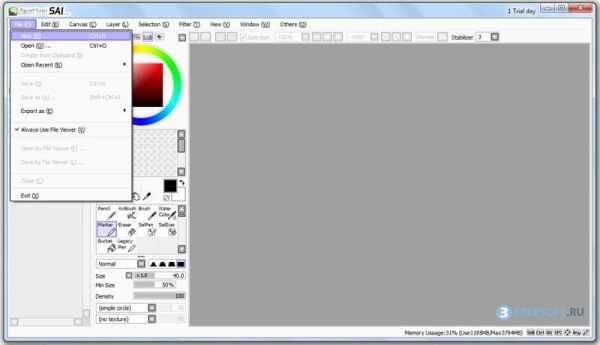
Далее укажите размеры и нажмите на кнопку «OK».

Чтобы сохранить готовый рисунок, снова перейдите в меню «File» и выберите «Save As…».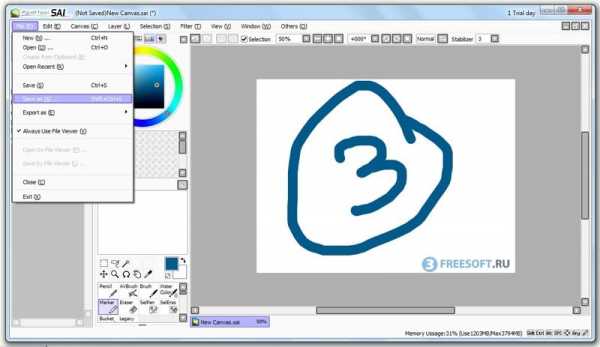 Далее укажите место для сохранения и нажмите на кнопку «Save».
Далее укажите место для сохранения и нажмите на кнопку «Save».
Tux Paint
Tux Paint – полностью бесплатный инструмент для рисования, созданный специально для детей от 3 до 12 лет. Приложение отличается простым и очень дружелюбным интерфейсом. Данный редактор был создан для обучения детей компьютерной графики по средствам рисования. Звуковые эффекты сопровождающие практически каждое действие делают процесс рисования еще интереснее и увлекательнее. Особенностью Tux Paint является наличие виртуального помощника – пингвина по имени Тукс.
Скачать Tux Paint с официального сайта
Скачайте, установите и запустите Tux Paint. Возможно после запуска перед вами откроется окно с настройками программы. Если вы ничего не хотите настраивать просто закройте это окно и запустите Tux Paint еще раз. 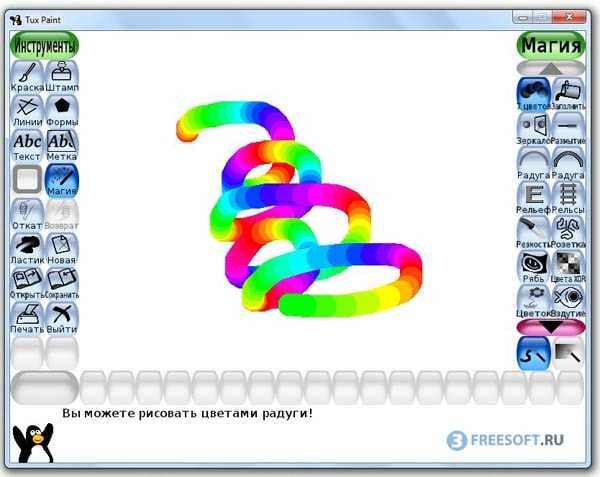 У этого инструмента имеется один недостаток – вы можете сохранить картинку только внутри программы или распечатать её на принтере. К сожалению, в Tux Paint отсутствует возможность экспорта картинки в отдельный графический файл, но имеется обходной путь. Если он вам интересен, напишите в комментариях. Чтобы сохранить рисунок, нужно нажать на одноименную кнопку, расположенную внизу панели инструментов. Для того чтобы открыть картинку, нажимаем на кнопку «Открыть», выбираем необходимый рисунок и кликаем по нему левой кнопкой мыши.
У этого инструмента имеется один недостаток – вы можете сохранить картинку только внутри программы или распечатать её на принтере. К сожалению, в Tux Paint отсутствует возможность экспорта картинки в отдельный графический файл, но имеется обходной путь. Если он вам интересен, напишите в комментариях. Чтобы сохранить рисунок, нужно нажать на одноименную кнопку, расположенную внизу панели инструментов. Для того чтобы открыть картинку, нажимаем на кнопку «Открыть», выбираем необходимый рисунок и кликаем по нему левой кнопкой мыши.
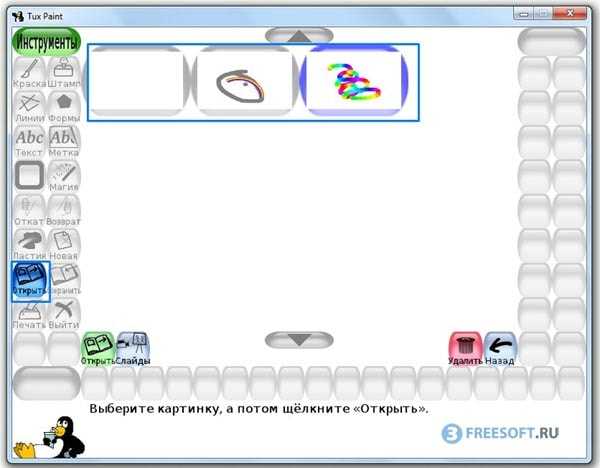
Krita
Krita – это бесплатный графический редактор, предназначенный для рисования и обработки изображений. Особенностью данного редактора является поддержка многослойной работы, что конечно же расширяет возможности программы. Krita имеет огромный набор инструментов для осуществления цифровой живописи. Редактор поддерживает маски, динамические фильтры и разнообразные эффекты. Также существуют особенные инструменты, например: имитация бумаги, поворот, зеркальное отражение и эффект бесконечного холста. Программа поддерживает все известные графические форматы, в том числе и формат PSD.
Скачать Krita с официального сайта
Интерфейс Krita выглядит следующим образом: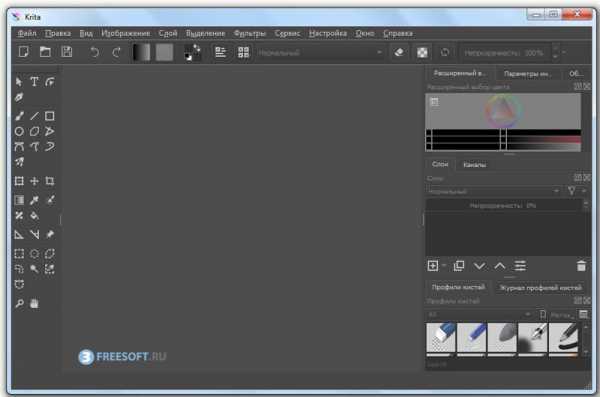 Чтобы создать новое изображение перейдите в меню «Файл» и выберите пункт «Создать»
Чтобы создать новое изображение перейдите в меню «Файл» и выберите пункт «Создать»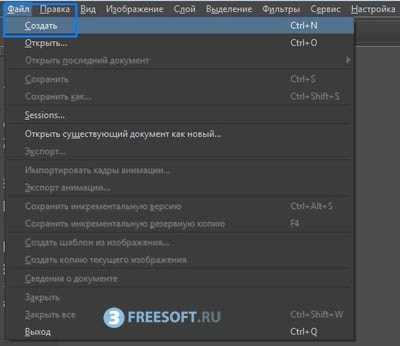 Далее укажите размер холста и нажмите на кнопку «Create»
Далее укажите размер холста и нажмите на кнопку «Create»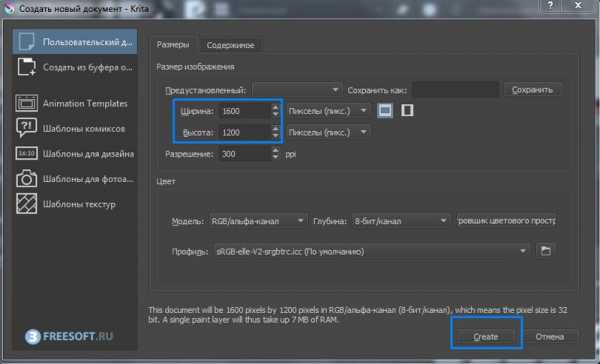 Чтобы сохранить готовый рисунок, перейдите в меню «Файл» и выберите «Сохранить как…», затем укажите место для сохранения на жестком диске вашего компьютера и нажмите на кнопку «Сохранить».
Чтобы сохранить готовый рисунок, перейдите в меню «Файл» и выберите «Сохранить как…», затем укажите место для сохранения на жестком диске вашего компьютера и нажмите на кнопку «Сохранить».
Детская раскраска 2.0
Детская раскраска 2.0 – это бесплатное приложение созданное специально для детей, при помощи которого можно раскрашивать виртуальными красками различные картинки. Данная программа поможет вашему ребенку с самого детства развить творческое мышление и фантазию, а также улучшить восприятие цветов и оттенков.
Скачать Детскую раскраску 2.0
Во время инсталляции вам будет предложено установить элемент Яндекса на ваш компьютер. Если вам не нужны данные элементы, то уберите чекбоксы напротив них и нажмите на кнопку «Далее». Чтобы открыть картинку для раскраски, выберите одну из предложенных категорий, которые находятся в верхней части окна, а затем уже выберите саму раскраску.
Чтобы открыть картинку для раскраски, выберите одну из предложенных категорий, которые находятся в верхней части окна, а затем уже выберите саму раскраску.
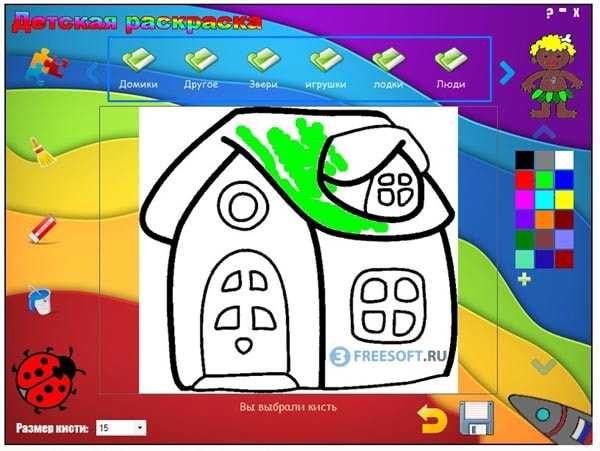 Чтобы сохранить раскрашенный рисунок, кликните на изображение дискеты, расположенное в нижней части окна и выберите место для сохранения.
Чтобы сохранить раскрашенный рисунок, кликните на изображение дискеты, расположенное в нижней части окна и выберите место для сохранения.
Graffiti Studio
Graffiti Studio – это приложение для рисования на компьютере, выполненная в виде игры. Пользователю предлагается попробовать себя в качестве уличного художника-граффитиста. В распоряжении имеется вагон и более 100 баллончиков с краской различных цветов.

Скачать Graffiti Studio
Цвета можно выбрать в левой части окна. Также правее можно настроить расстояние распыления, благодаря которому можно регулировать размер площади окрашиваемой поверхности. 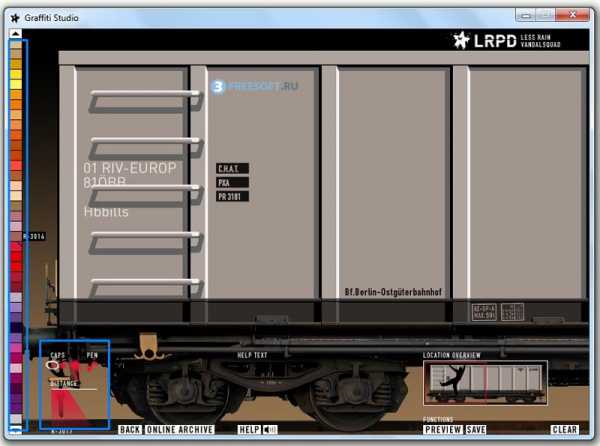 При желании готовое граффити можно сохранить на официальном сайте разработчика. Там же можно скачать другие локации – различные стены, транспорт, асфальт и многое другое.
При желании готовое граффити можно сохранить на официальном сайте разработчика. Там же можно скачать другие локации – различные стены, транспорт, асфальт и многое другое.
Онлайн-сервисы
Drawing-tool.ru
Очень простой онлайн инструмент для рисования, в котором доступна только одна кисть и возможность управлять цветовой гаммой.
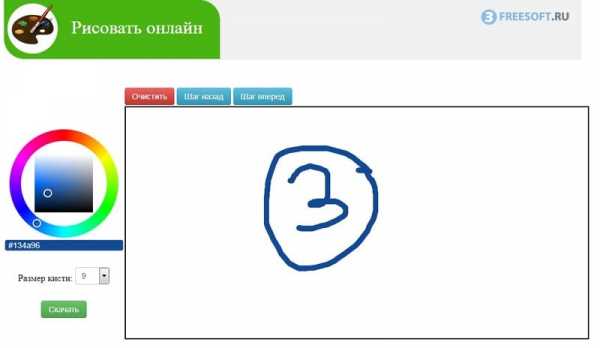
Если рисунок был испорчен, у пользователя имеется возможность отменить последние операции, вернувшись на несколько шагов назад. Готовый рисунок можно скачать в формате PNG.
Перейти на сайт>>>
Loneti.ru/draw
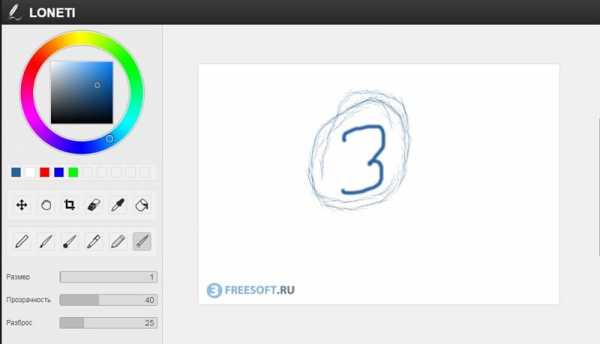
Данный онлайн-сервис уже имеет более богатый набор инструментов. Пользователю доступны разные виды кистей, карандаш, ластик, заливка и пипетка. Также имеется возможность обрезки картинки. Кроме всего этого поддерживается многослойная работа с графикой, что является большой редкостью для онлайн-сервисов. Для сохранения готового рисунка нажмите на кнопку «Сохранить», а затем в появившемся окне кликните на ссылку «Загрузить на диск». Если зарегистрироваться на этом сервисе, то все рисунки можно сохранять в личном кабинете.
Перейти на сайт>>>
Подсказка: Чтобы выбрать необходимый цвет, нужно кликнуть правой кнопкой мыши по первому квадрату с левой стороны.

Drawi.ru/draw
Еще одна онлайн-рисовалка, в которой имеется огромный выбор различных кистей. Сервис поддерживает многослойный режим и позволяет создавать анимацию.

Перейти на сайт>>>
Имеется возможность отменить последние действия. Для выбора кистей необходимо зарегистрироваться или авторизоваться при помощи социальных сетей. 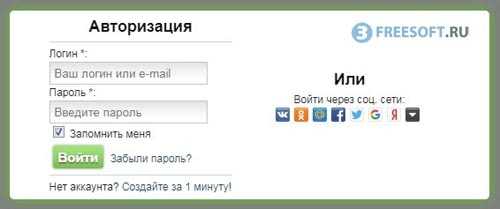
Для сохранения рисунка нужно кликнуть правой кнопкой мыши по картинке, а в выпадающем меню нажать на пункт «Сохранить изображение как…» и выбрать место для сохранения файла.

Paint-Online.ru
Еще один онлайн-сервис для рисования, который очень похож на Drawing-tool.ru. Пользователю доступна кисть с возможностью выбора цвета и ластик. Сохранить готовый рисунок можно при помощи нескольких кликов.
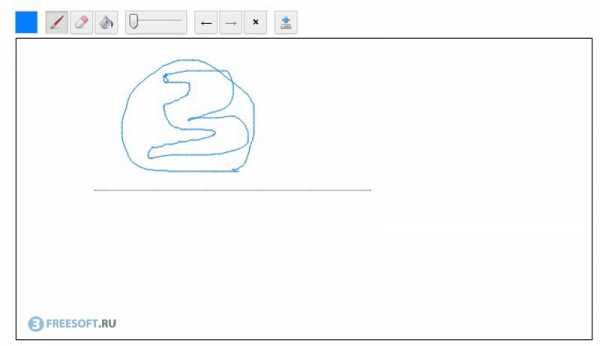
Перейти на сайт>>>
Если у вас появились вопросы, обязательно задавайте их в комментариях. Мы ответим каждому гостю проекта 3support.ru. Подписывайтесь на наш YouTube канала и вступайте в нашу группу в ВК. До новых встреч!
Вам будет это полезно:
3support.ru
31 Программы для рисования — Windows
Рисуйте, раскрашивайте или создавайте настоящие шедевры на компьютере с помощью этой небольшой коллекции программ для рисования на Windows
Новая версия Paint для Windows 10
Отличный инструмент для художественного рисования
С легкостью создавайте авангардные рисунки
Практичное приложение для создания векторных изображений
Отличная замена программы Paint со множеством дополнительных функций
Лучшее программное обеспечение в области цифрового искусства
Рисуйте от руки легко
Рисуйте граффити на муниципальной собственности без страха, что вас поймают
Оригинальный профессиональный инструмент для рисования
Одна из лучших программ для технического дизайна
Программное обеспечение для 3D-рисования для детей
Pencil анимация и иллюстрации
Создавайте невероятные карикатуры в считанные секунды
Создавайте диаграммы, блок-схемы и планы
Инструмент рисования, направленных на техническое применение
Насладитесь одним из лучших графических инструментов
Впечатляющие приложение для рисования
Лучшие рисунки, сделанные от руки
Простой способ, чтобы рисовать и цвет в
Отличный бесплатный редактор векторной графики
Рисование и редактирование инструмент полностью свободен от chargge
Приложение раскраски для детей
Сделайте разработку векторных графических контентов проще
Превратить ваш рабочий стол в площадку рисования
Программа рисования для самых маленьких членов семьи
Простая программа для рисования с практическими инструментами
Оригинальный бесплатный инструмент для рисования
Программа свободного рисования и графическое издание
Художественная роспись и программное обеспечение для редактирования
Детская программа для рисования и раскрашивания
Обратить ваше генеалогическое дерево в несколько шагов
www.malavida.com